Редактирование с помощью инструмента Marquee (Выделение прямоугольником) — неотъемлемая часть работы с лоджиковским проектом. Но мало кто знает, что помимо инструмента Marquee в приложении Logic Pro X имеется еще и дополнительная полоса Marquee, которая включается и показывается в нижней части тактовой линейки в области Tracks, а также в редакторе Audio Track Editor (Трековый аудиоредактор). Использование линейки-полосы Marquee сродни использованию третьего инструмента и значительно экономит время при работе с проектом.
Logic Pro X: Выделение частей регионов в области Tracks
Вы можете выделять и редактировать части одного или нескольких регионов при помощи инструмента Marquee (Выделение прямоугольником) или полосы Marquee:
- Инструмент Marquee (Выделение прямоугольником): Используется для выделения и редактирования региональных частей (частей аудио- и MIDI-регионов), протаскиванием по ним; выглядит как перекрестие.
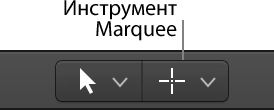
- Полоса Marquee (Выделение прямоугольником): Тонкая полоса, показываемая в нижней части линейки.
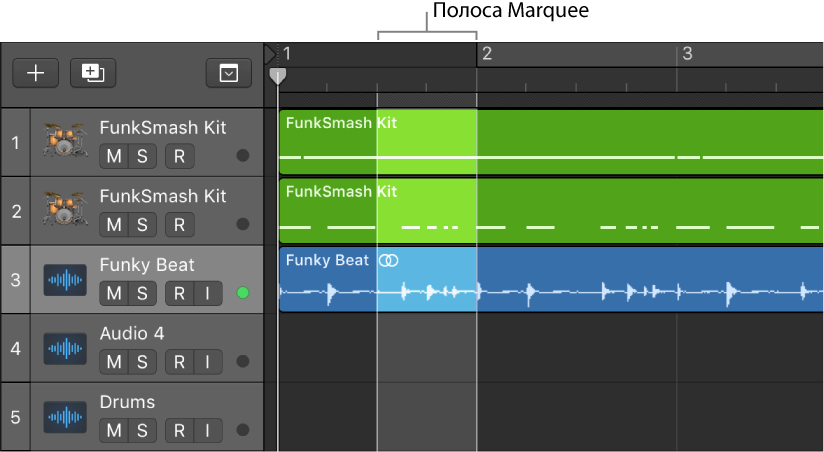
Выделяется только часть региона внутри прямоугольного выделения, позволяя вам выделять внутри или поверх частей регионов. Вы можете выполнять большинство редактирований, таких как перемещение, разрезание, копирование и удаление, в выделенной области. После редактирования, выделенная область становится новым, отдельным регионом. Прямоугольное выделение использует текущее значение Snape (Привязка) области Tracks (Треки).
Если вы запустите воспроизведение проекта после того, как сделали прямоугольное выделение, воспроизведение начнется с левого края выделения и закончится у правого края. Если вы создаете область выделения во время воспроизведения проекта, воспроизведение продолжается после завершения выделения.
Если начать запись после того, как произведено прямоугольное выделение, активируется режим AutoPunch (Автовписка), и прямоугольное выделение заменяется локаторами области вписки. Все треки внутри прямоугольного выделения атоматически включаются в режим готовности к записи, а на всех остальных треках режим готовности к записи отключается.
Выделение частей регионов с помощью инструмента Marquee
![]() Выберите инструмент Marquee (Выделение прямоугольником), затем тяните его в области Tracks (Треки) для выделения частей одного или более регионов.
Выберите инструмент Marquee (Выделение прямоугольником), затем тяните его в области Tracks (Треки) для выделения частей одного или более регионов.
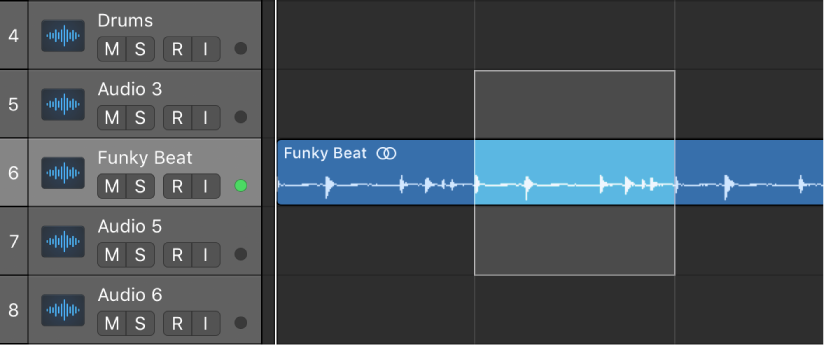
Выделение частей регионов с помощью полосы Marquee
2. Тяните курсор мыши в тонкой области прямоугольного выделения линейки для выделения частей одного или нескольких регионов (также показывается и на выделенных треках).
Добавление или удаление отдельных треков из выделения
![]() Удерживая нажатой клавишу Shift, щелкайте по трековым заголовкам треков, которые вы хотите добавить к выделению или удалить из выделения.
Удерживая нажатой клавишу Shift, щелкайте по трековым заголовкам треков, которые вы хотите добавить к выделению или удалить из выделения.
Изменение начальной и конечной точек выделения
![]() Пользуясь инструментом Marquee: Удерживайте нажатой клавишу Shift, а затем щелкните в области Tracks для изменения выделения в любом направлении.
Пользуясь инструментом Marquee: Удерживайте нажатой клавишу Shift, а затем щелкните в области Tracks для изменения выделения в любом направлении.
![]() Используя любой из вариантов прямоугольного выделения:
Используя любой из вариантов прямоугольного выделения:
- Удерживая нажатой клавишу Shift, используйте клавишу со стрелкой влево или клавишу со стрелкой вправо для перемещения начальной точки прямоугольного выделения.
Вы можете также использовать клавиатурные команды Toggle Previous Region/Event, or set Marquee Start to Previous Transient (Переключить на предыдущий регион/событие или установить начало прямоугольного выделения на предыдущий транзиент) или Toggle Next Region/Event, or set Marquee Start to Next Transient (Переключить на следующий регион/событие или установить начало прямоугольного выделения на следующий транзиент).
- Используйте клавишу со стрелкой влево или клавишу со стрелкой вправо для изменения конечной точки прямоугольного выделения.
Вы также можете использовать клавиатурные команды Select Previous Region/Event, or set Marquee End to Previous Transient (Выделить предыдущий регион/событие или установить конец прямоугольного выделения на предыдущий транзиент) или Select Next Region/Event, or set Marquee End to Next Transient (Выделить следующий регион/событие или установить конец прямоугольного выделения на следующий транзиент), в зависимости от типа выделенного региона.
Перемещение всего выделения целиком
![]() Нажимайте сочетание клавиш Shift-Home [клавиатурная команда по умолчанию — Select First, or Shift Marquee Selection Left (Выделить первое или сдвинуть прямоугольное выделение влево)].
Нажимайте сочетание клавиш Shift-Home [клавиатурная команда по умолчанию — Select First, or Shift Marquee Selection Left (Выделить первое или сдвинуть прямоугольное выделение влево)].
![]() Нажимайте сочетание клавиш Shift-End [клавиатурная команда по умолчанию — Select Last, or Shift Marquee Selection Left (Выделить последнее или сдвинуть прямоугольное выделение вправо)].
Нажимайте сочетание клавиш Shift-End [клавиатурная команда по умолчанию — Select Last, or Shift Marquee Selection Left (Выделить последнее или сдвинуть прямоугольное выделение вправо)].
Привязка к максимально точному разрешению в текущем режиме привязки
![]() При выполнении прямоугольного выделения удерживайте нажатыми клавиши Control и Shift.
При выполнении прямоугольного выделения удерживайте нажатыми клавиши Control и Shift.
Это действие привязывает выделение к тикам (синхроимпульсам) или сэмплам при редактировании MIDI- или аудиорегионов, в зависимости от текущего уровня масштабирования. См. Snap items to the grid — Привязка элементов к сетке.
Привязка к значению деления, показываемому в жидкокристаллическом дисплее
![]() При выполнении прямоугольного выделения удерживайте нажатой клавишу Control.
При выполнении прямоугольного выделения удерживайте нажатой клавишу Control.
Это действие привязывает элементы к текущему значению деления при редактировании MIDI- или аудиорегионов, в зависимости от текущего уровня масштабирования. См. Snap items to the grid — Привязка элементов к сетке.
Установка локаторов с помощью прямоугольного выделения
![]() Удерживая нажатой клавишу Control, щелкните по полосе прямоугольного выделения, затем во всплывающем меню выберите команду Set Locators by Regions/Events/Marquee (Установить локаторы по регионам/событиям/прямоугольному выделению).
Удерживая нажатой клавишу Control, щелкните по полосе прямоугольного выделения, затем во всплывающем меню выберите команду Set Locators by Regions/Events/Marquee (Установить локаторы по регионам/событиям/прямоугольному выделению).
Это действие устанавливает локаторы по границам прямоугольного выделения, а не по всему региону.
Разделение регионов по границам прямоугольного выделения
![]() Удерживая нажатой клавишу Control, щелкните по полосе прямоугольного выделения, затем во всплывающем меню выберите команду Split Regions/Events at Locators or Marquee Selection (Разделить регионы/события по локаторам или по прямоугольному выделению).
Удерживая нажатой клавишу Control, щелкните по полосе прямоугольного выделения, затем во всплывающем меню выберите команду Split Regions/Events at Locators or Marquee Selection (Разделить регионы/события по локаторам или по прямоугольному выделению).
При редактировании автоматизационных данных, охваченных прямоугольным выделением, две точки автоматизации автоматически создаются на левом краю, а две на правом краю прямоугольного выделения. Это позволяет быстро определять и создавать автоматизационные данные преобразованием прямоугольного выделения в точки автоматизации.
